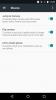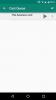Како да проверите да ли је Андроид уређај 64-битни или 32-битни
Андроид уређаји, много попут десктоп рачунара и лаптопа, или су 32-битни или 64-битни уређаји. Ову архитектуру одређује хардвер посебно ЦПУ који се користи на уређају и нема промене. Ако желите да проверите да ли је Андроид уређај 64-битни или 32-битни, можете да испробате неколико једноставних ствари.
Треба да знате да иако постоје 32-битни Андроид уређаји, нема их много. Имајте то на уму и испробајте различите методе у наставку да бисте пронашли архитектуру свог уређаја.

Пре куповине
Под претпоставком да желите да купите нови Андроид уређај, без обзира да ли се ради о телефону или таблету, можда бисте желели да знате да ли је 32-битни или 64-битни уређај.
Прво одредите тачан модел који ћете куповати. Неки уређаји имају варијације које су очигледне по имену, на пример, Галаки Ноте 10 у односу на Галаки Ноте плус и ове разлике ће бити важне.
Затим потражите потпуне спецификације уређаја за уређај. Прво место да их потражите је страница производа произвођача, нпр. Ако је то Самсунг уређај, посетите Самсунг-ову страницу производа. Постоје и друге веб странице које ће детаљно навести спецификације уређаја и можете их користити и.

Потражите свој уређај на Спецификације уређаја. Генерално гледано, ако уређај има више од 4 ГБ РАМ-а, то је 64-битни уређај.

Ако можете, пронађите комплетну верзију кернела која ће се покретати на уређају који планирате да купите. Могуће је да су информације штампане на кутији уређаја, али треба да буду доступне и на мрежи. Ако верзија кернела има _64 у имену, уређај је 64-битни уређај.
Након куповине
Под претпоставком да сте уређај већ купили и отворили га, можете да прођете кроз поставке уређаја и инсталирате апликације да проверите да ли је Андроид телефон 32-битни или 64-битни.
Отворите Подешавања и идите на „Систем“ или „О телефону“. Назив ће се разликовати овисно о вашем уређају, али тражите информације о вашем телефону. Овде погледајте Кернел верзију. Ако није на овом екрану, потражите Андроид верзију и додирните је.
Ако не желите да претражите подешавања уређаја или ако информације нису тамо као на слици испод, идите напред и инсталирајте бесплатну апликацију под називом ЦПУ-З од Гоогле Плаи продавница. Отворите апликацију и идите на картицу Систем. Потражите поље кернел архитектуре и показаће вам да ли је ваш уређај 32-битни или 64-битни.

Претварање 32-битног у 64-битни
Ако имате 32-битни уређај, не можете га претворити у 64-битни уређај. Архитектура је карактеристика процесора на уређају и промена није могућа. Морат ћете купити уређај који је 64-битни.
претраживање
Рецент Постс
Како се користи Флип Цамера Мове Ин Андроид 7
Андроид телефони имају неке од најинтелигентнијих подршка за покрет...
Набавите променљиве, лебдеће куће, леђа и мекане тастере на Андроиду
Проблеми са хардвером са уређајем су можда највише забрињавајући, ј...
Како емитирати и редовно постављати поруке на Цхромецаст са свог Андроид телефона
Реддит је постао толико велик да се људи више не стиде признати да ...